外国語を解読しようとすると、AES暗号化サーバーにハッキングしようとしているように感じることがよくあります。あなたはできることをしますが、最終的にはあまり希望はありませんでした。同じことは、なじみのない言語を持つ国のドメイン価値を持つWebサイトを偶然見つけたときにも起こります。
これは、ゲーマーが地域でロックされたゲームをプレイしたいときにゲーマーを維持するようなものです。韓国からのゲーム、または海外の地元のオンライン小売業者から買い物をしようとするホームボディ。読むことさえできない場合、どのように情報を抽出することになっていますか?
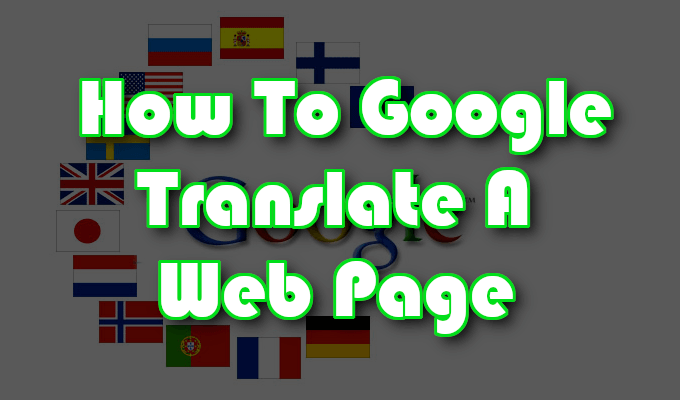
Googleはユーザーに独自の翻訳オプションを提供しているため、心配はいりません。それらはどれも、コンピューター画面だけでなく、顔全体に書かれた混乱と戦うのに役立つはずです。
ウェブページをGoogle翻訳する方法
Googleがウェブページを翻訳する方法はいくつかあります。ほとんどの場合、ほとんど手間がかかりません。
Google翻訳ウェブツールは、単語、文章、フレーズを可能にするオンラインブラウジングツールです。 、および完全なWebページの翻訳。ウェブ翻訳ツールと同様の翻訳オプションを提供するGoogle翻訳拡張機能もありますが、少し便利です。この拡張機能は現在、Google Chrome、Internet Explorer、Braveブラウザでのみ使用できます。

Google入力ツールもあります。これは実際の翻訳者ではなく、異なる言語、代替文字などでコミュニケーションをとる方法です。それを単独で使用するのは楽しいことですが、Google言語の検索にも関連する可能性があります。
最後に、Google Website TranslatorWordPressプラグインがあります。これは、サイトを自動的に読者の母国語に翻訳したい独自のWebサイトを持っている人にとってはより便利です。
Google翻訳ウェブツールと拡張機能 strong>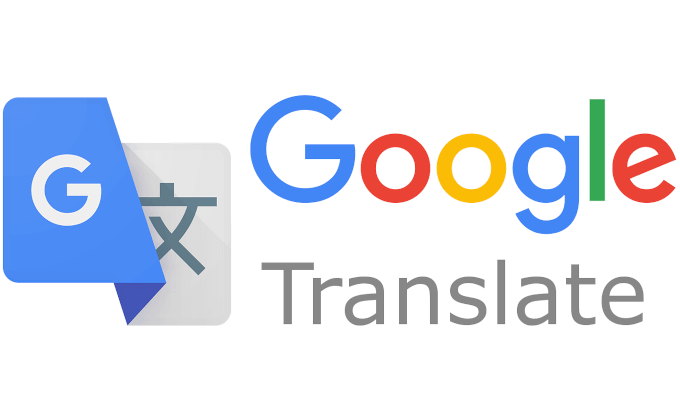
ある言語から別の言語への即時翻訳については、Google翻訳をご覧ください。ウェブサイトツールと拡張機能の2つの形式で提供されます。どちらも、現実の世界に存在する考えられるすべての言語を提供します(クリンゴン語、申し訳ありません)。
単語、フレーズ、ウェブページ、またはサイト全体を翻訳する必要がある場合、Google翻訳は最大限の努力をします。
Webツール
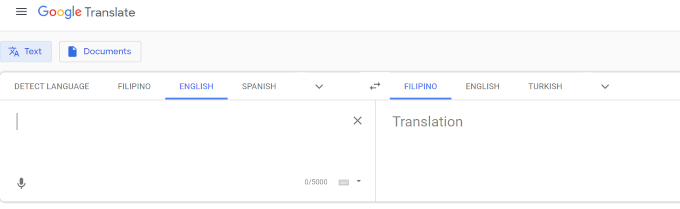
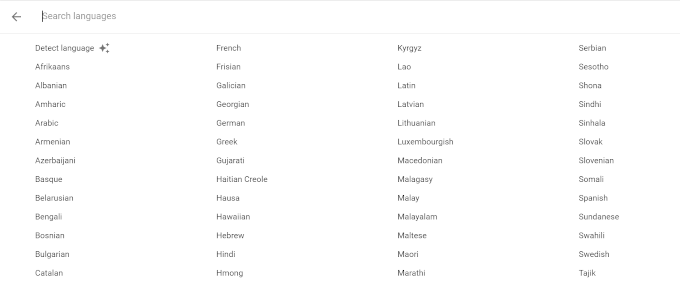

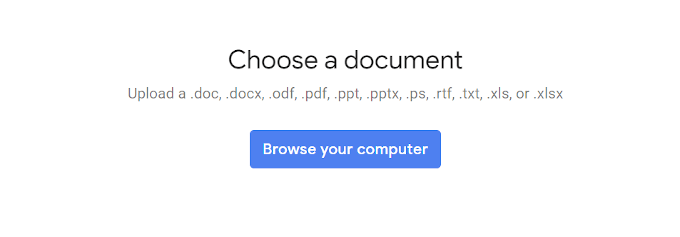
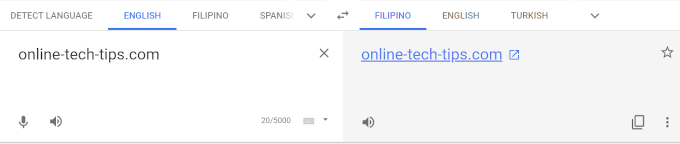
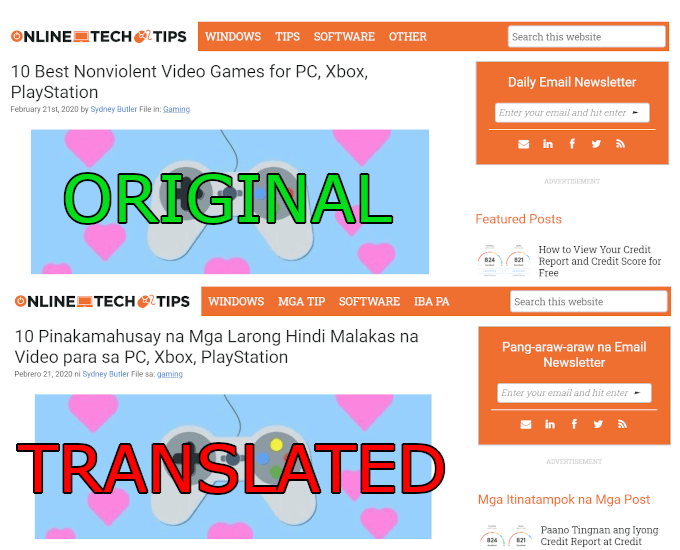
拡張機能
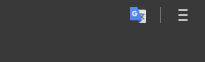
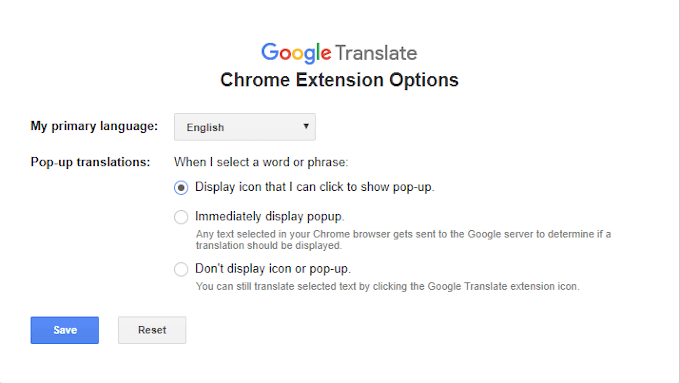
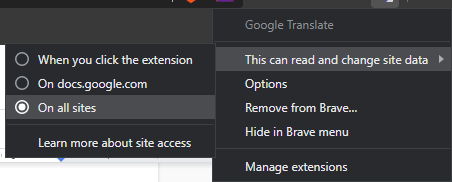
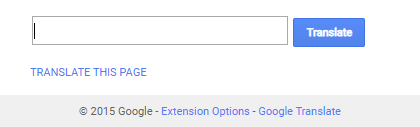
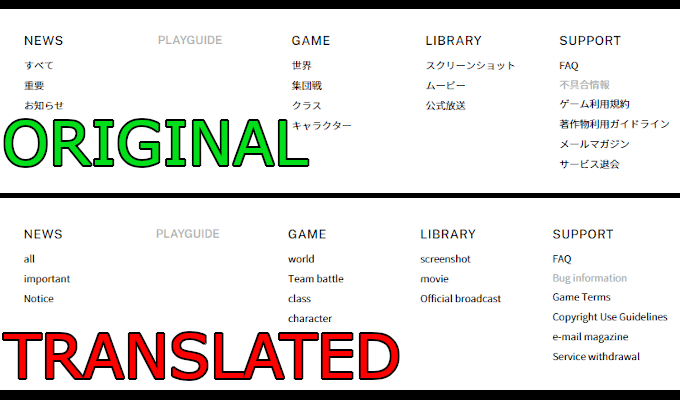

Googleのこの特定の機能はこちらです別の言語で何かをタイプしようとする人を助けるため。つまり、特殊文字を含む言語。書き込みたい言語と、ジョブに使用する入力ツールを選択する機会を提供します。
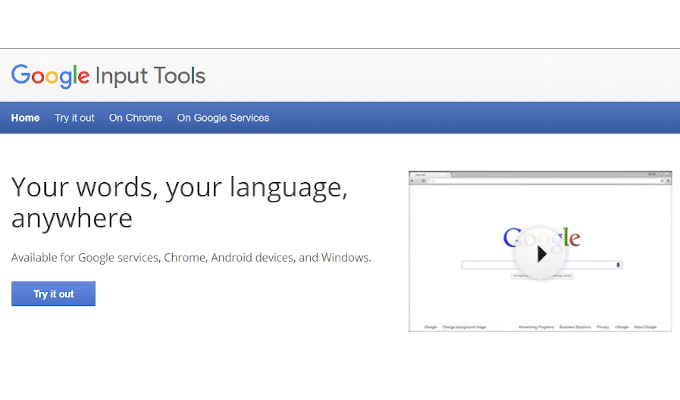
特殊文字とALTシーケンスキーボードコードに精通していない人のために、これは天の恵みになることができます。プラグインをダウンロードする前に試してみることができます。コピーして貼り付けても問題ない場合は、プラグインも必要ありません。
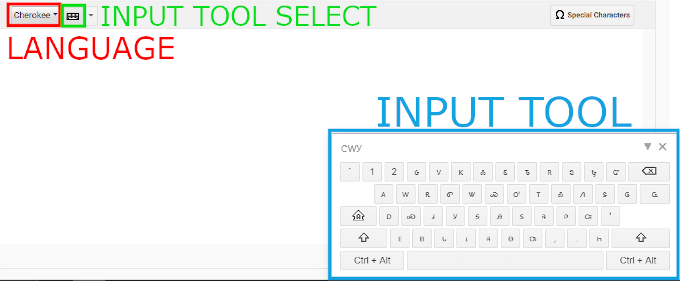
一度書いたことがあれば書き込む必要がある場合は、必要な場所にコピーして貼り付けることができます。ただし、頻繁に使用する予定の場合は、Chrome拡張機能が非常に役立ちます。 「Chrome」タブに移動し、拡張機能をダウンロードしてインストールする方法の指示に従います。
ブラウザでの使用をやめ、代わりに特定のGoogleでのみ使用することもできます。サービス。 [Googleサービス]タブに移動し、利用可能なサービスを1つ以上選択して、Google入力ツールを使用できるようにします。
WordPress用Googleウェブサイト翻訳プラグイン strong>独自のWebサイトがある場合は、WordPress用のGoogle Website Translatorプラグインを使用して、Webサイトを91以上の言語に自動的に翻訳できます。基本的に、自分でサイトにアクセスする方法がわからない読者のために、サイトで直接Google翻訳サービスを提供します。
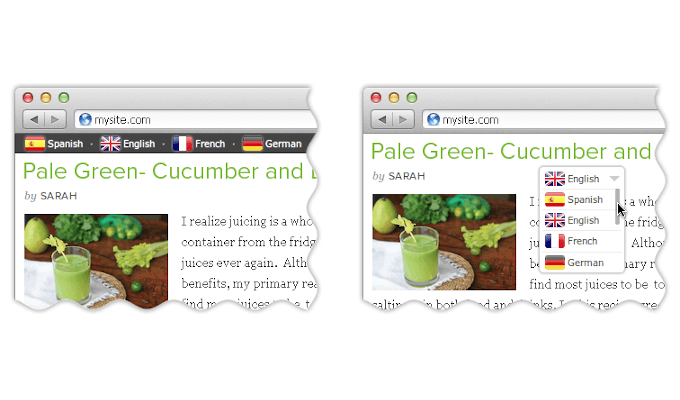
ショートコードを追加しても問題ないことを要求しますあなたのウェブサイトのページに。小規模なサイトはすべてのページに追加するだけで済みますが、大規模なサイトでは、Google Translatorを念頭に置いてテンプレートを設計することをお勧めします。
プラグインをサイトに追加するには、公式WordPressページ からダウンロードするか、ジェットパック をダウンロードしてインストールします。
Google翻訳のツールを使用していますか?もしそうなら、コメントであなたが翻訳の標準についてどう思うか教えてください。